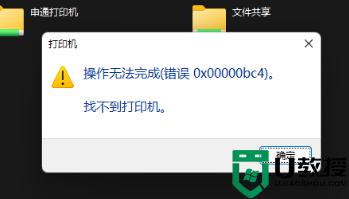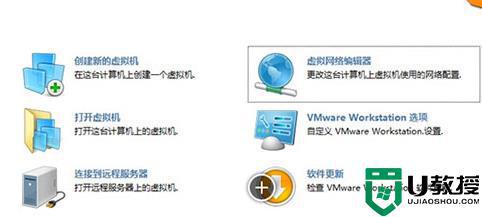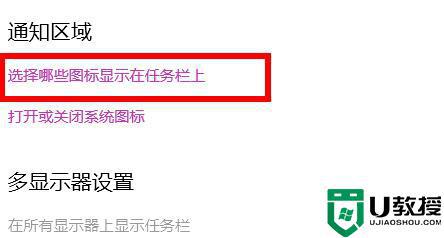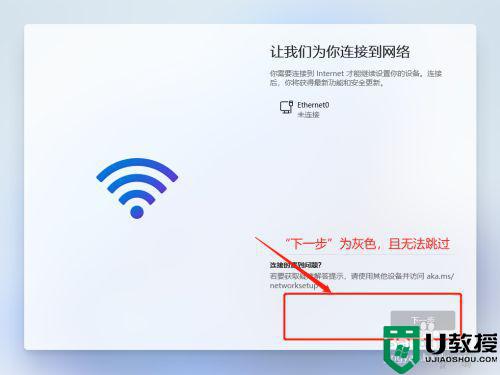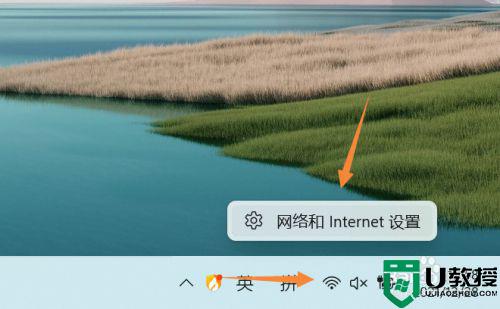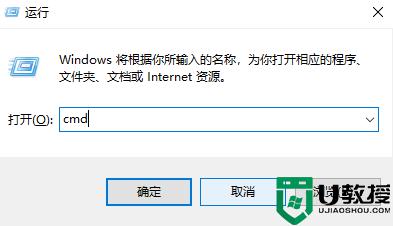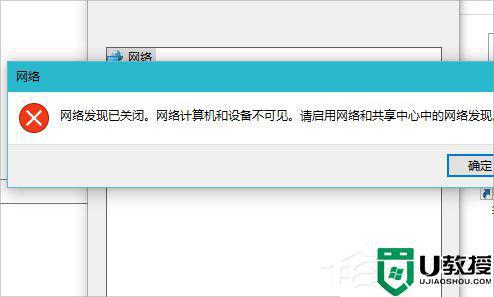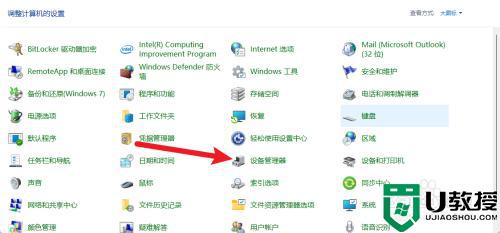win11网络出现红叉怎么办 win11网络连接有个红叉如何处理
时间:2022-08-11作者:huige
最近有不少用户升级win11系统之后,发现不能上网,任务栏右下角中的网络连接出现红叉,很多人碰到这样的问题不知道该怎么办,可以通过疑难解答来尝试修复,本文将给大家带来win11网络连接有个红叉的详细处理方法吧。
方法一、疑难解答
1、右键点击右下角的网络图标,在其中选择“疑难解答”,然后等待系统自动检测问题。
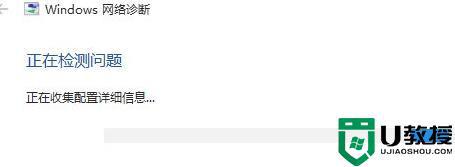
2、接着在弹出页面中选择“我遇到了其他问题”
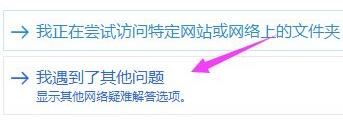
3、然后选择“使用特定的网络适配器”
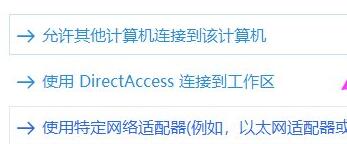
4、等待系统完成检测就可以查看具体的问题了。
5、然后我们可以根据问题来源手动进行修复。
6、例如网络电缆等问题,可以通过检查网线、检查路由器等方法进行解决。
7、如果是驱动问题,系统可以自动下载安装驱动进行解决。
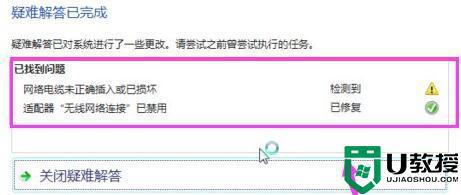
二:系统问题
1、如果我们在进行疑难解答后仍然无法解决问题,可能是win11的网络出现了问题,那我们只能选择重装了。
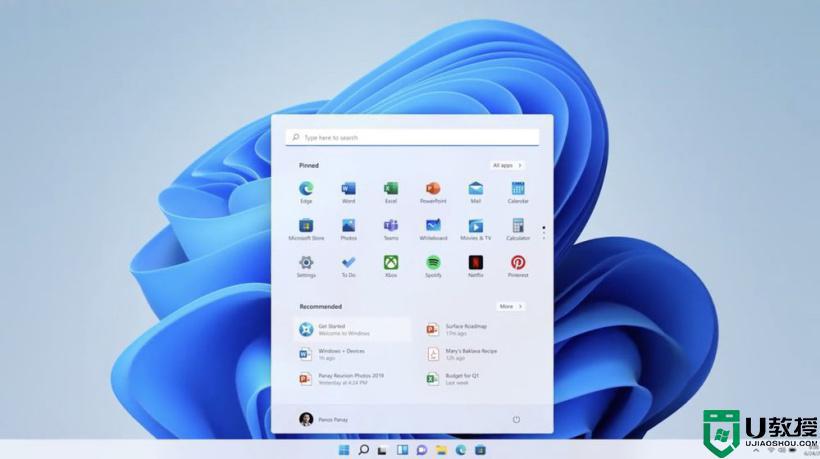
关于win11网络出现红叉的详细解决方法,如果你有碰到相同情况的话,就可以学习上面的方法来进行解决吧。